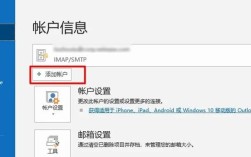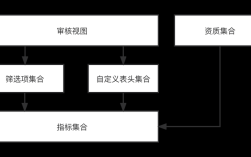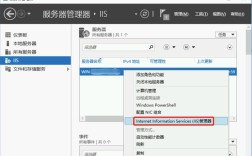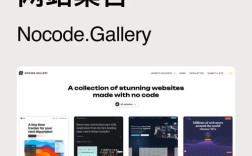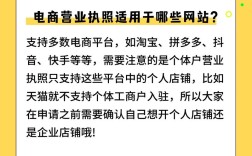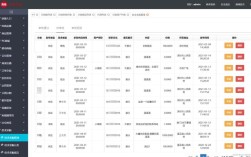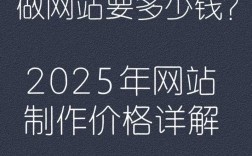n7搭建ASP环境需安装IIS,配置启用父路径、设置物理路径与端口,添加默认文档如index.asp,测试访问即可。
Windows 7本地搭建ASP环境详细指南
前期准备与
在Windows 7系统中搭建ASP(Active Server Pages)运行环境主要依赖内置的Web服务器组件——IIS(Internet Information Services),通过启用相关功能模块并合理配置参数,可以快速构建一个支持ASP脚本解析的开发测试平台,本教程将分步骤详细说明如何完成这一过程,包括安装、设置及验证等关键环节。
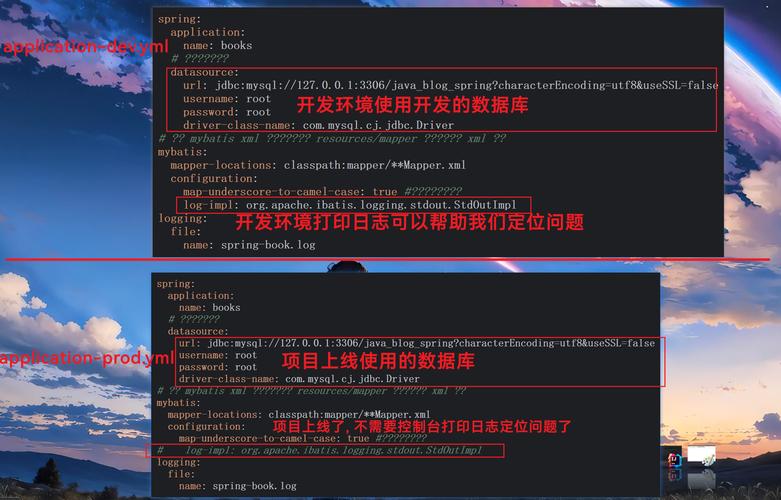
安装IIS服务
-
打开Windows功能面板
- 进入【控制面板】→【程序和功能】→点击左侧的“打开或关闭Windows功能”。
- 在弹出窗口中找到并勾选以下选项:
✔️ Internet信息服务(IIS)
✔️ Web管理工具
✔️ IIS管理控制台
✔️ 万维网服务(含FTP/SMTP/NNTP等基础协议支持)
✔️ 应用程序开发功能 → 进一步展开后勾选“ASP”和“ISAPI扩展”。 - 点击“确定”,系统开始自动安装所选组件,此过程可能需要几分钟时间。
-
启动IIS管理器
安装完成后,再次返回【控制面板】→【系统和安全】→【管理工具】,双击打开“Internet Information Services (IIS)管理器”。
配置IIS以支持ASP
-
启用ASP父路径功能
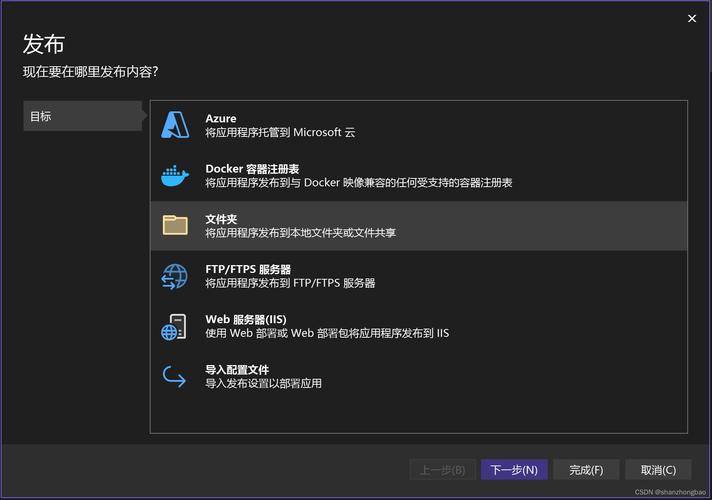 (图片来源网络,侵删)
(图片来源网络,侵删)- 在IIS管理器左侧导航栏中选择默认网站(Default Website),然后在中间区域的“功能视图”里双击“ASP”。
- 右侧界面中找到“启用父路径”,将其值设为
True,并点击右下角的“应用”按钮使设置生效,该操作允许程序访问上级目录文件,这对许多基于相对路径开发的ASP应用至关重要。
-
设定站点根目录与端口绑定
- 右键点击左侧的“默认网站”,选择“高级设置”,修改物理路径指向您希望作为网站根目录的位置(如D:\web)。
- 点击右侧的“绑定…”按钮,可自定义HTTP服务的端口号(建议使用非80端口以避免权限冲突,例如8081)。
-
添加默认文档类型
- 仍停留在“默认网站”的属性页面下,切换到“默认文档”标签页,添加
index.asp到列表顶部,确保优先加载此文件当用户直接输入域名时。
- 仍停留在“默认网站”的属性页面下,切换到“默认文档”标签页,添加
-
开启目录浏览功能(可选但推荐)
如果希望看到文件夹内的文件列表便于调试,可在“功能视图”中找到“目录浏览”,点击启用该功能,这样即使未指定具体页面也能查看资源结构。
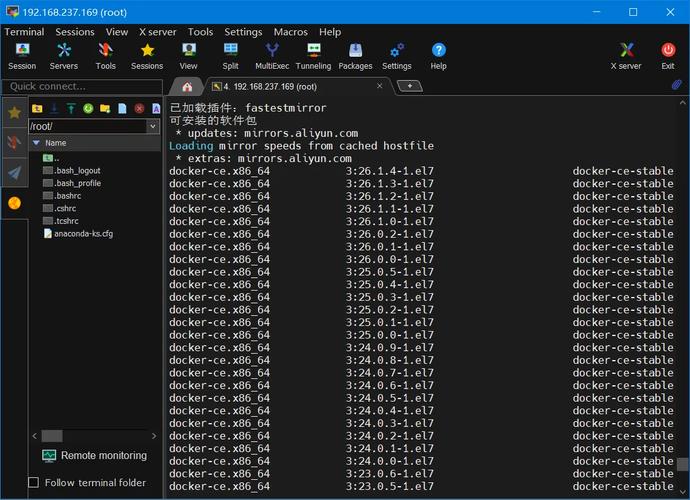 (图片来源网络,侵删)
(图片来源网络,侵删)
创建测试页面并验证环境
-
编写简单的ASP脚本
- 使用记事本或其他文本编辑器新建一个名为
test.asp的文件,内容如下:<% Response.Write "Hello, World! 这是第一个ASP程序。" %>
- 将此文件保存至之前设置的网站根目录下(如D:\web)。
- 使用记事本或其他文本编辑器新建一个名为
-
通过浏览器访问测试
- 打开任意网页浏览器,在地址栏输入:
http://localhost:8081/test.asp(根据您的实际端口调整),若显示预期的文字输出,则表明ASP环境已成功运行。
- 打开任意网页浏览器,在地址栏输入:
-
进阶测试:安装动态应用示例
- 以ZBlog为例,将整个安装包解压到根目录,然后访问
http://localhost:8081/zblog/install.asp,按照向导完成安装流程,进一步验证环境的兼容性。
- 以ZBlog为例,将整个安装包解压到根目录,然后访问
常见问题与解决方案汇总表
| 问题现象 | 可能原因 | 解决方法 |
|---|---|---|
| HTTP错误500:内部服务器错误 | 未正确启用ASP支持或父路径限制 | 检查IIS中的ASP设置,确保“启用父路径”为True |
| Access数据库连接失败(错误'800a0e7a') | Win7 64位系统的架构不兼容问题 | 运行命令提示符执行:Cscript C:\inetpub\adminscripts\adsutil.vbs SETW3SVC/AppPools/Enable32bitAppOnWin64 1 |
| 无法加载外部组件(如DLL文件) | ISAPI限制阻止了特定扩展 | 进入IIS管理器→ISAPI和CGI限制→解除对相应组件的封锁 |
| 详细错误信息未显示 | IIS默认隐藏了错误详情 | 修改ASP模块中的“将错误发送到浏览器”选项为True |
相关问题与解答
Q1: Windows 7是否原生支持ASP?是否需要额外安装第三方软件?
A1: Windows 7自带的IIS 7.x版本已经内置了对ASP的支持,只需通过“打开或关闭Windows功能”勾选相关组件即可激活,无需安装Apache、PHP等其他Web服务器软件,也不需要第三方工具辅助,不过需要注意的是,默认情况下可能未完全开启所有必要的子功能(如父路径支持),因此必须手动进行上述配置步骤才能正常使用。
Q2: 如果遇到Access数据库连接失败怎么办?特别是报错'800a0e7a'的情况如何处理?
A2: 这是由于Windows 7 64位系统与旧版Access驱动程序之间的兼容性问题导致的,解决方法是在CMD命令行中执行脚本:Cscript C:\inetpub\adminscripts\adsutil.vbs SETW3SVC/AppPools/Enable32bitAppOnWin64 1,此命令强制启用32位应用程序池模式,从而解决数据库驱动无法加载的问题,执行后重启IIS